|
|
menu Comptabilité > Rapports > Rapport de coûts de production menu déroulant Rapports > Rapport de coûts de production |
Ce rapport est présenté en 3 onglets: paramètres, rapport sommaire, rapport détaillé et vous permettent de naviguer dans les différentes parties du rapport. Revenez à l'onglet Paramètres pour, par exemple, changer les dates du rapport. Cliquez ensuite sur l'onglet rapport sommaire ou détaillé pour déclencher les calculs et l'affichage des données.
Ce rapport ne doit pas être comparé au rapport de comptes fournisseurs par projets: ce dernier affiche des résultats avec taxes, tandis que le rapport de coûts de production (ainsi que le rapport de projets) affichent sans les taxes.
Le type de rapport présente les données de façon quelque peu différente:
Ce rapport affiche ses résultats dans 8 colonnes:
Ce rapport affiche ses résultats en 9 colonnes:
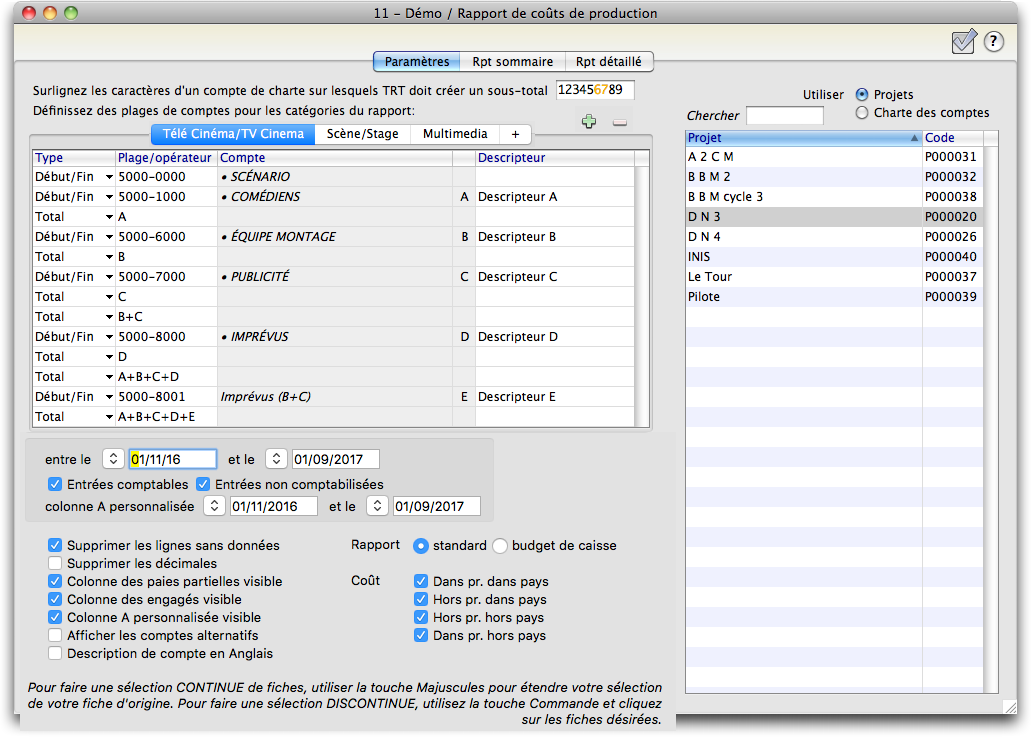
Les onglets Paramètres, rapport sommaire et rapport détaillé vous permettent de naviguer dans les différentes parties du rapport. Revenez à l'onglet Paramètres pour, par exemple, changer les dates du rapport. Cliquez ensuite sur l'onglet rapport sommaire ou détaillé pour déclencher les calculs et l'affichage des données.
Ce rapport s'appuie sur deux caractères surlignés dans ce champ pour fonctionner correctement.
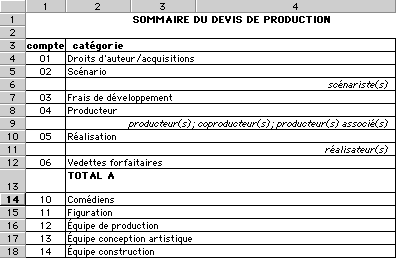
Si on examine attentivement les normes de TC, on réalise que les «comptes» de TC sont, par exemple, 01, 02, etc. Il n'y a pas de correspondance directe avec TRT. Par contre, si votre charte de comptes ressemble à ceci:
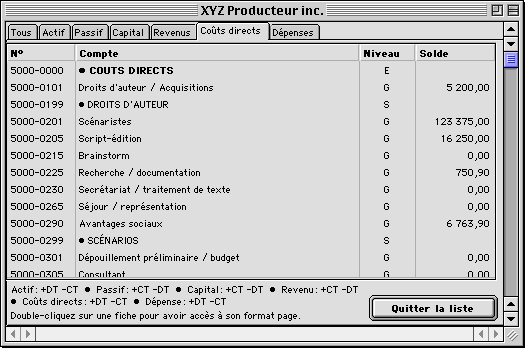
Vous remarquez que 01, 02... sont les 6 et 7e caractères de notre charte des comptes. En conséquence, les caractères que nous avons surlignés dans ce champ sont les 6e et 7e caractères pour établir la correspondance entre TRT et la charte de TC. Votre charte des comptes n'a pas à avoir 9 caractères comme dans notre exemple, mais elle doit respecter la règle des deux caractères de surlignement. Pour que vos changements soient conservés, il faut appuyer sur la touche TAB après vos changements.
Quatre types de plages vous sont fournies par défaut:
Vous pouvez changer le titre de ces plages en tenant la touche Alt enfoncée. Un dialogue vous demande le nouveau nom de votre plage:
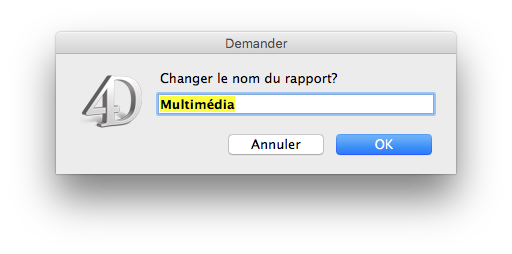
Les boutons + et - permettent d'ajouter/supprimer des lignes à la plage courante. Le rapport de TC est divisé en 7 totaux, nommés laconiquement Total A, B, C, B+C, D, A+B+C+D et A+B+C+D+E (le grand total). Vous devez indiquer à TRT où commencent et où finissent vos comptes, afin qu'ils se retrouvent dans la bonne section du rapport.
A, B, C, D, E peuvent être renommés: modifiez leur nom dans la colonne Descripteur
D'après la charte de TC, la portée du:
Choisissez vos comptes en conséquence. Lorsque vous indiquez un numéro de compte de fin de plage, TRT cherchera du début de la plage jusqu'à ce numéro de compte -1, donc ce compte est exclu de la plage de recherche, sauf la dernière borne. Tenez compte aussi du fait que le rapport détaillé crée un sous-total pour chacune des catégories de comptes. TRT se fondera sur la présence de comptes de sous-totaux ou de totaux pour afficher correctement le libellé des sous-totaux sur le rapport:
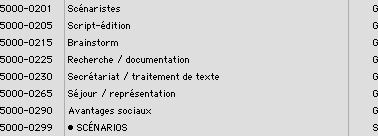
Dans l'illustration ci-dessus, les comptes «02» sont suivis d'un sous-total «Scénarios» dans la charte des comptes afin d'afficher le sous-total correctement dans le rapport:
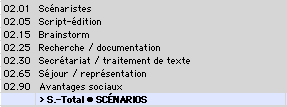
Si TRT ne trouve pas de compte de sous-total ou de total, il affichera simplement «>S.-Total».
| Attention aux comptes utilisés dans les bornes!
Vous avez toujours intérêt, pour que ces rapports fonctionnent correctement, à utiliser des comptes de sous totaux ou de totaux comme bornes à vos plages. Si vous insérez de nouveaux comptes dans votre charte, ces nouveaux comptes feront alors partie de vos plages. En revanche, si vous avez utilisé un compte de gauche ou de droite comme borne et que vous créez un compte ultérieurement, juste après la borne, votre rapport ne fonctionnera plus correctement. |
Indiquez dans ces dates la portée du rapport demandé. Veuillez noter que pour les entrées répétitivies et partielles, les dates considérées sont les dates de création de l'entrée.
Dans TRT, les transactions sont de deux types: comptabilisées ou non:
Vous pouvez demander à TRT d'afficher l'un et/ou l'autre.
Deux sujets plus haut dans cet écran, on peut entrer deux dates qui serviront de repère pour les calculs effectués dans le rapport. Vous pouvez entrer ici deux dates qui serviront de bornes pour le calcul d'une colonne A spéciale, juste à droite de la colonne A qui, elle, se base sur les deux dates mentionnées précédemment. Pour que cette colonne affiche des résultats, vous devez entrer des dates dans les deux champs, i.e. vous ne pouvez laisser un de ces champs à zéro. Ces dates doivent être comprises dans la plage de dates du rapport en rouge dans l'illustration suivante:
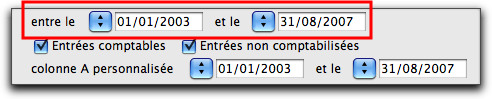
Lorsque cette boîte est cochée, le rapport ne montre que les lignes qui ont des données.
Cette boîte à cocher supprime les décimales de tous les chiffres du rapport. 1 604,04 devient 1 604
Les paies différées sont des paies non comptabilisées. Elles sont par nature des montants engagés, donc additionnées au calcul de la colonne des Engagés. Cette bôite à cocher permet cependant de cacher cette colonne si vous n'utilisez pas les paies différées.
Cette boîte à cocher fait apparaître/disparaître la colonne des Engagés.
Cette boîte à cocher fait apparaître/disparaître la colonne A personnalisée
Afficher les comptes alternatifs est en relation avec le champ Alternatif de la charte des comptes.
Une préférence dans TRT permet de choisir la langue d'affichage des écrans et des menus. Comme chaque compte de la charte des comptes peut avoir une description française ou anglaise, cette préférence permet de choisir d'afficher ces comptes dans le rapport dans l'autre langue que la langue par défaut dans TRT.
Pour une discussion générale sur ce sujet, suivez ce lien. Ces boîtes à cocher sont en relation avec une ventilation des coûts. On peut assigner un fournisseur ou un employé à un type de ventilation particulier, dans la province, hors province, hors pays. Les achats et le journal de paie vous permettent de finaliser votre choix, basé sur le choix assigné par défaut dans la fiche employé ou la fiche fournisseur. Ainsi, des transactions se voient assignées un code de ventilation. Pour en voir les résultats, cliquez sur une combinaison de ces boîtes à cocher. Nul besoin de toutes les cocher pour voir tous les coûts: ne pas les cocher, c'est équivalent à voir tous les coûts possibles.
Lorsque vous cliquez une de ces boîtes, les rapports sommaire et détaillés ajoutent autant de lignes que de boîtes cochées à la toute fin du rapport, tel que montré à figure suivante (l'avant dernière ligne vous est montrée pour fin de discussion):
![]()
Le mot «TOTAL+Ratio (%) Dans pr. dans pays» dépend des boîtes à cocher que vous avez sélectionnées. La première colonne de chiffres montre le total en accord avec votre choix. La deuxième, Ratio (%), vous montre ce total divisé par le Grand total en jaune, situé juste au-dessus.
Dans le rapport détaillé, si vous sélectionnez une ligne TOTAL+Ratio (%)… et que vous cliquez sur le bouton Grand Livre, le détail des transactions constituant la somme de ces totaux vous sera montré dans le rapport du Grand Livre général.
TRT peut stocker des dépenses à venir à deux niveaux:
Il en découle que les résultats seraient faussés si nous pouvions utiliser les projets et la charte des comptes. Vous devez donc choisir entre les deux par cette paire de boutons radio. Ces dépenses à venir sont affichés dans la 3e colonne du rapport.
Si vous choisissez un ou plusieurs projets, les noms de ces derniers seront affichés dans l'en-tête de chaque onglet.
Entrez 3 caractères ou plus dans le champ de recherche de projets pour faire une recherche sur la liste: la recherche fera apparaître une liste de plus en plus restreinte selon les caractères tapés. La recherche s'effectue dans tout le descripteur du projet. Pour faire réapparaître la liste des projets, effacez le contenu du champ de recherche.
Si vous utilisez la méthode des projets (voir point précédent), vous devez choisir un ou plusieurs projets dans cette liste. Vous pouvez faire une sélection continue de projets en appuyant sur la touche majuscules, ou une sélection discontinue en appuyant sur la touche pomme (contrôle sous Windows). Cette liste peut présenter une sélection de projets restreinte, selon une préférence par utilisateur.
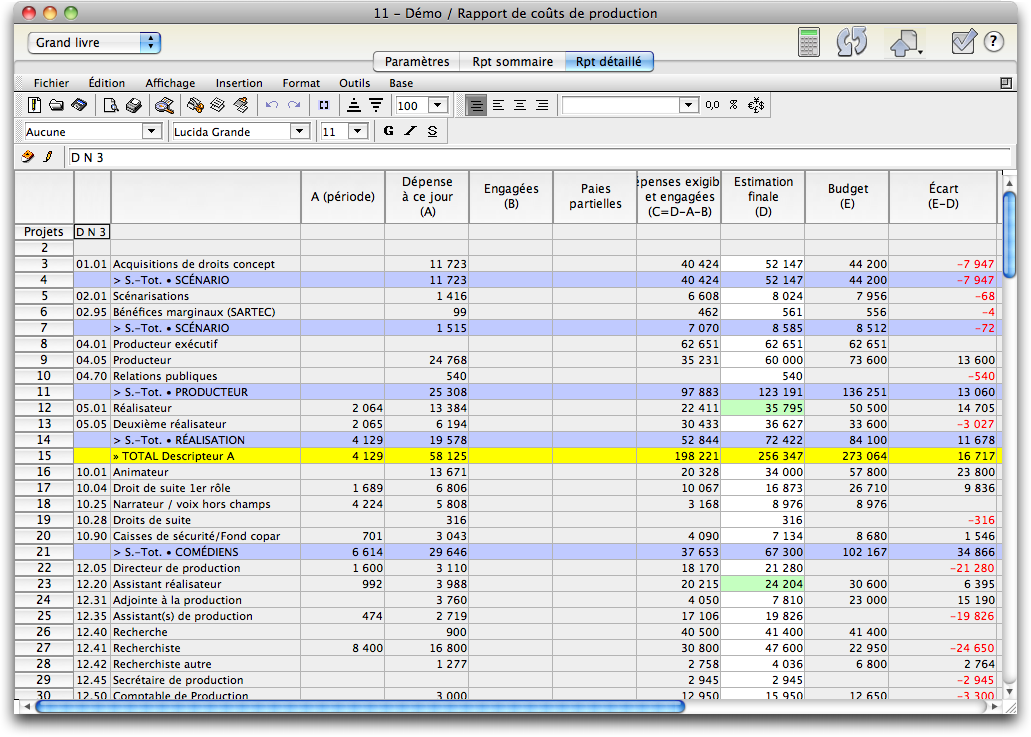
Ce rapport affiche le détail de tous les comptes. L'affichage correct des sous-totaux dépend de la création de sous-totaux équivalents dans votre charte des comptes. Ce rapport est exportable et imprimable, comme tous les rapports de TRT. Ce rapport est affiché dans un chiffrier (4D View) et contient des formules de calcul aux endroits appropriés comme les sous totaux et les totaux, de même que dans les colonnes comme les dépenses exigibles et l'écart. Vous pouvez vous servir de la petite barre de menus propre au chiffrier pour accéder aux fonctions habituelles d'un chiffrier, entre autres pour l'impression ou l'exportation. Suivez ce lien si vous désirez de l'aide sur 4D View.
Vous pouvez entrer directement la dépense à venir en cliquant d'abord sur la cellule désirée de la colonne D pour y entrer:
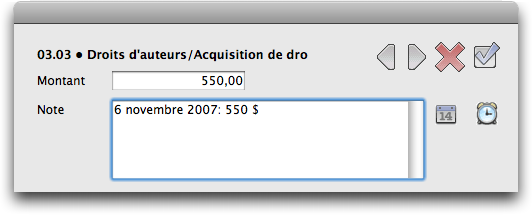 |
Les boutons Flèche gauche et Flèche droite vous permettent de valider vos données et de vous déplacer à la cellule prédédente/suivante.
Les deux boutons à droite du champ Notes ont pour vocation d'insérer, respectivement, la date et l'heure. Ils ont un raccourci clavier: Pomme (Mac) ou Contrôle (Windows) D pour la date, T pour l'heure. Quand des notes sont présentes, les cellules ayant des notes sont vertes. Vous pouvez utiliser le champ Montant comme une calculatrice: commencez votre calcul par le signe =. Suivez ce lien pour plus d'informations. |
![]() Le bouton Chiffrier (raccourci clavier Commande I sous Mac, Contrôle I sous Windows) permet, pour une ligne sélectionnée, de faire apparaître un chiffrier pour fins de documentation et de ventilation du nombre à mettre dans la cellule Estimation finale. Suivez ce lien pour plus d'informations. Ce bouton n'est visible que si vous avez sélectionné un seul projet de l'onglet Paramètres.
Le bouton Chiffrier (raccourci clavier Commande I sous Mac, Contrôle I sous Windows) permet, pour une ligne sélectionnée, de faire apparaître un chiffrier pour fins de documentation et de ventilation du nombre à mettre dans la cellule Estimation finale. Suivez ce lien pour plus d'informations. Ce bouton n'est visible que si vous avez sélectionné un seul projet de l'onglet Paramètres.
De plus, si vous avez créé une sélection (une ligne, plusieurs lignes, continues ou non), le menu popup Grand Livre vous amène au Grand Livre général entre les deux dates demandées, pour le(s) compte(s) sélectionné(s). Si vous utilisez une plage de projets, le rapport se restreindra à une sélection de transactions qui contient votre sélection de projets. Veuillez noter que, dans ce cas seulement, le solde d'ouverture du compte ne sera pas montré étant donné qu'une partie seulement des transactions (basées sur leur appartenance à un projet sélectionné) vous est montré; ce solde d'ouverture étant calculé à rebours, ça n'a aucun sens de vous montrer un solde d'ouverture forcément erroné, donc sujet à confusion. Si vous avez sélectionné les entrées comptables, Le Grand Livre vous montrera les entrées comptables. Réciproquement pour les entrées non comptables. Le contenu du menu popup s'adapte en fonction de ces contraintes:
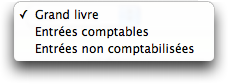
La colonne D est une colonne de données entrables. Cliquez sur une cellule pour l'éditer. Si vous utilisez les projets et que vous avez sélectionné plusieurs projets au premier onglet du rapport, le dialogue d'allocation de projets suivant apparaît:
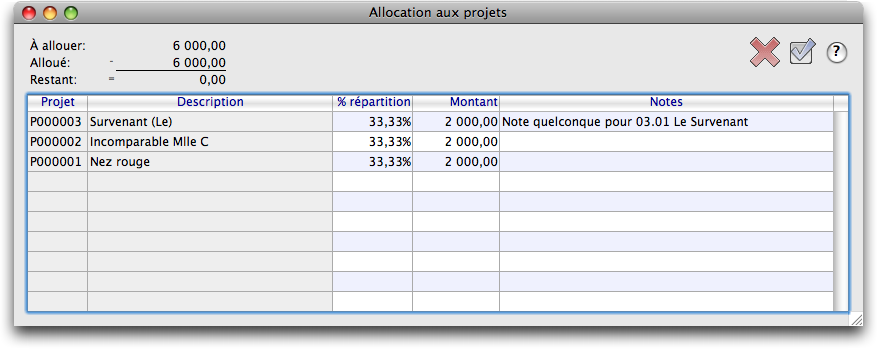
On peut faire l'allocation aux projets, en entrant un pourcentage ou un montant fixe pour chaque projet. De plus, on peut attacher une note à chaque ligne de projet, éditable dans la zone de droite Notes.
Ce champ de notes apparaîtra également lorsque c'est par charte de comptes que vous avez choisi d'afficher vos résultats, puisque vous avez aussi la possibilité d'attacher des notes à chacun de vos comptes. Lorsqu'une note est présente derrière une cellule, la cellule devient verte, comme dans la figure suivante:

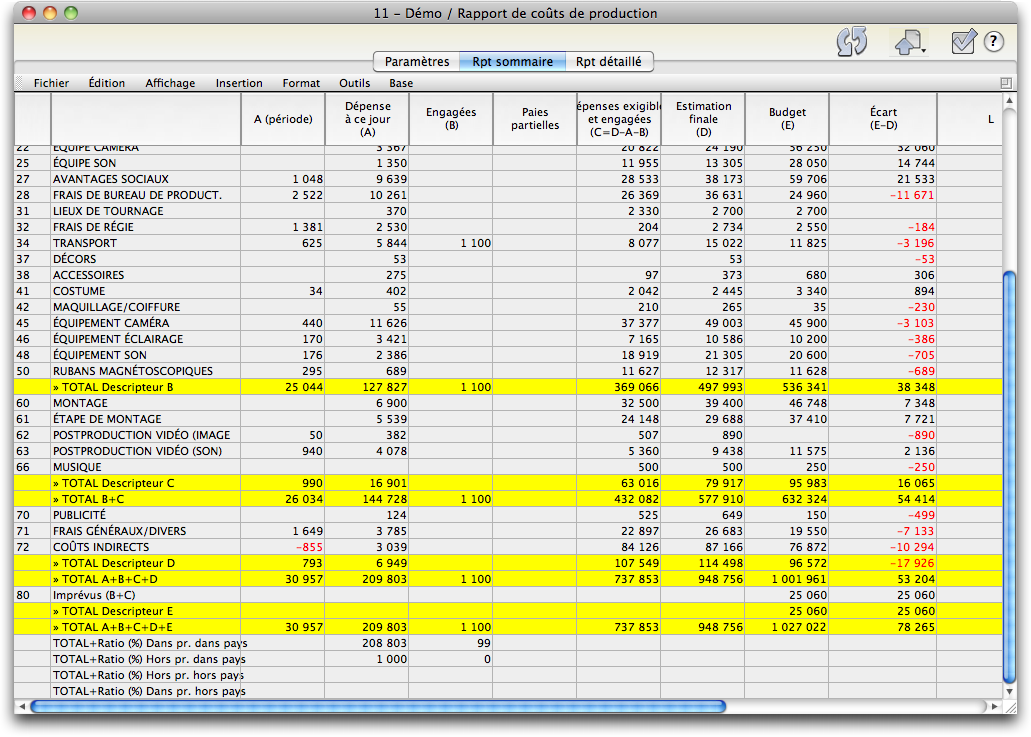
Ce rapport n'affiche que l'équivalent des sous-totaux de votre charte des comptes. L'affichage correct de ces sous-totaux dépend de la création de sous-totaux équivalents dans votre charte des comptes. Ce rapport est exportable et imprimable, comme tous les rapports de TRT. Vous pouvez vous servir de la petite barre de menus propre au chiffrier pour accéder aux fonctions habituelles d'un chiffrier. Suivez ce lien si vous désirez de l'aide sur 4D View.
Si vous cliquez sur une ligne du rapport, ce dernier se positionnera automatiquement dans l'onglet Rapport détaillé de façon à rendre le compte sélectionné visible avec ses détails.
La colonne A (période) est une colonne A calculée entre deux dates particulières; ces dates sont saisissables dans le premier onglet sous la rubrique Colonne A personnalisée.
| Note
Un privilège permet de désactiver la visualisation des sections autres que B et C |